Úprava obrázků pomocí Photoshop ti otevírá mnoho kreativních možností pro vytváření ohromujících kompozic. Centrálním aspektem je bezproblémové spojení modelu s pozadím. Chceš, aby to nevypadalo, jako by byl model prostě vložen do obrázku. V tomto návodu ti ukáži krok za krokem, jak můžeš svůj model spojit s pozadím.
Nejdůležitější poznatky
- Správné oříznutí je rozhodující pro harmonický obrázek.
- Úpravy barev a světla jsou nezbytné pro zlepšení integrace modelu.
- Efekty jako rozostření a úpravy detailů přispívají k celkové kompozici.
Krok za krokem návod
Abychom optimalizovali obrázek, začneme s oříznutím modelu a vložením pozadí.
Nejprve bys měl vložit své pozadí do kompozice. Drag & Drop je jednoduchý způsob, jak obrázek správně umístit. Nyní vyber pozadí a stiskni Ctrl + T, abys ho transformoval a přizpůsobil na vhodnou velikost. Přitom dávej pozor, aby obrázek zůstal proporcionální, aby se předešlo deformacím.

Protože model a pozadí mohou být v různých perspektivách, musíme nyní upravit perspektivu. Můžeš horizontálně zrcadlit pozadí, abys změnil pozici. To zajistí, že model nebude vypadat divně malý a proporce budou lépe odpovídat.
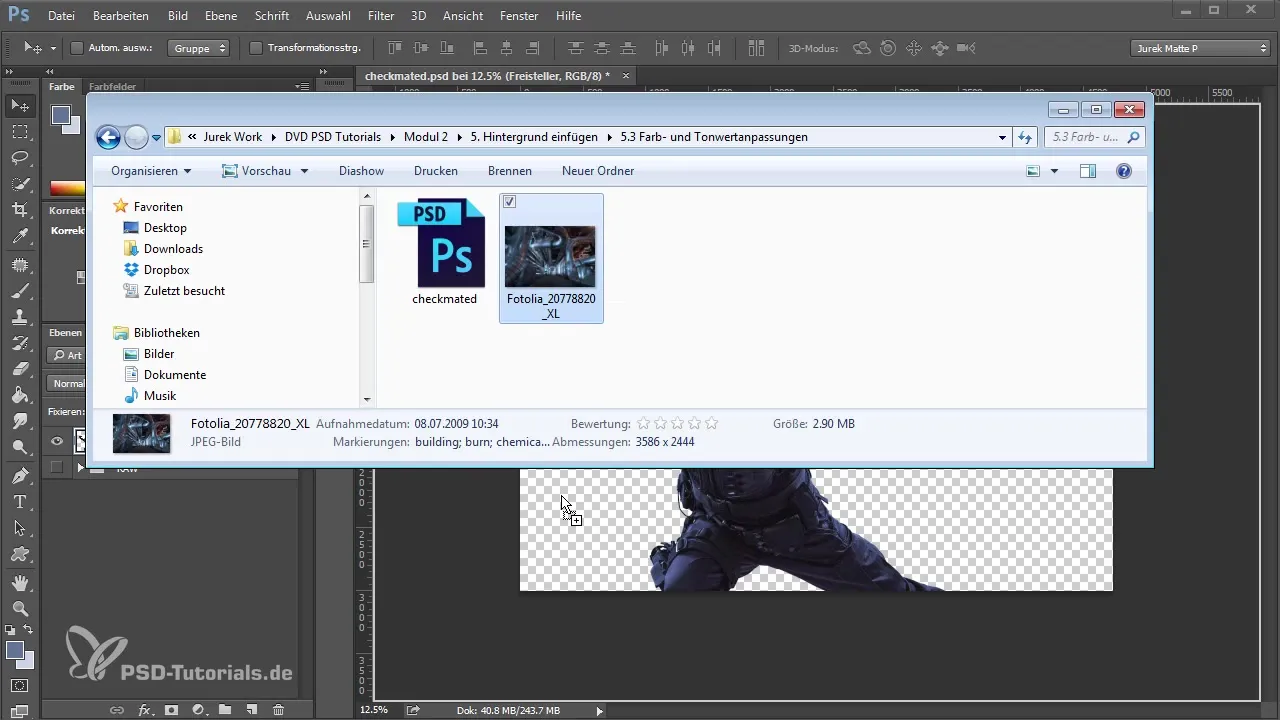
Po transformaci pozadí bys měl zarovnat horizontální linii. Zde ti pomohou únikové linie, které ti pomohou lépe sledovat perspektivu. Můžeš pracovat s výplňovým nástrojem a liniemi, abys určil správný únikový bod. Dbej na to, aby horizontální linie odpovídala pozici tvého modelu.
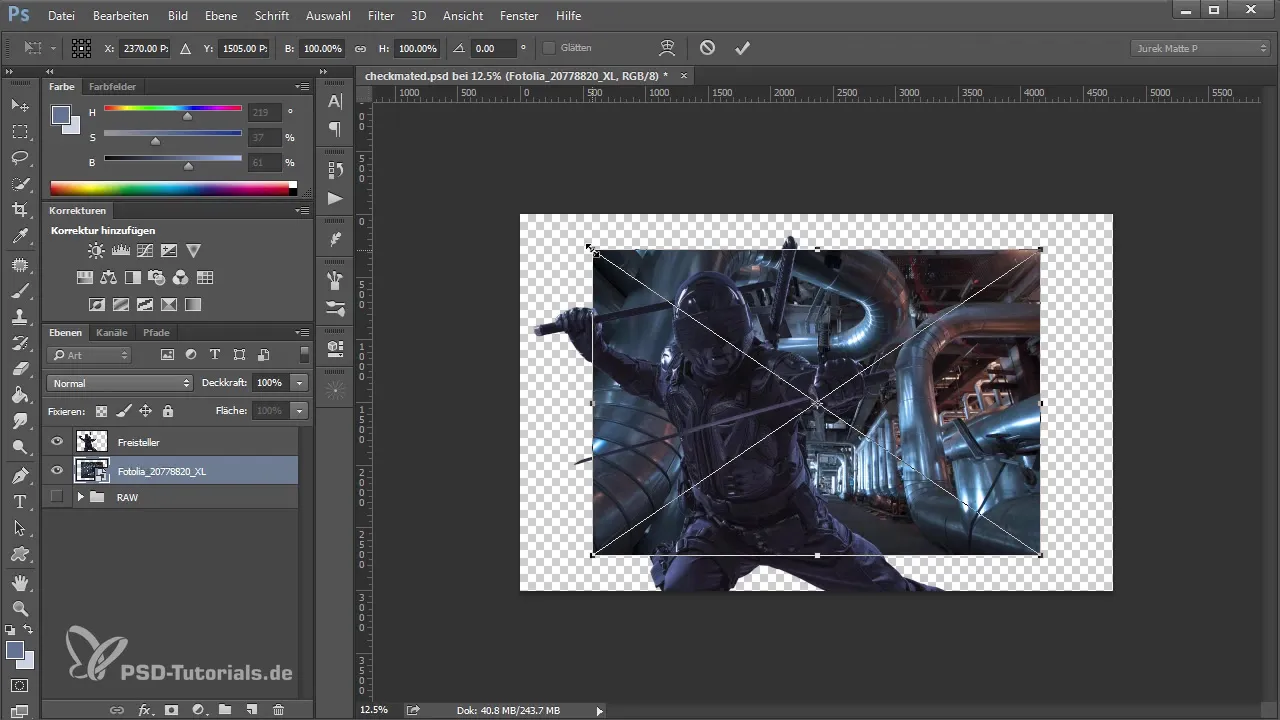
Když je perspektiva správná, přejdeme k dalšímu kroku: nastavení barev a světla. Otevři filtr Camera Raw, abys upravil světla a stíny pozadí. Trochu sniž jas, zvyšte stíny a uprav hodnoty barev, aby byly více modré. Tím tvému modelu poskytne podobné osvětlení jako v pozadí.
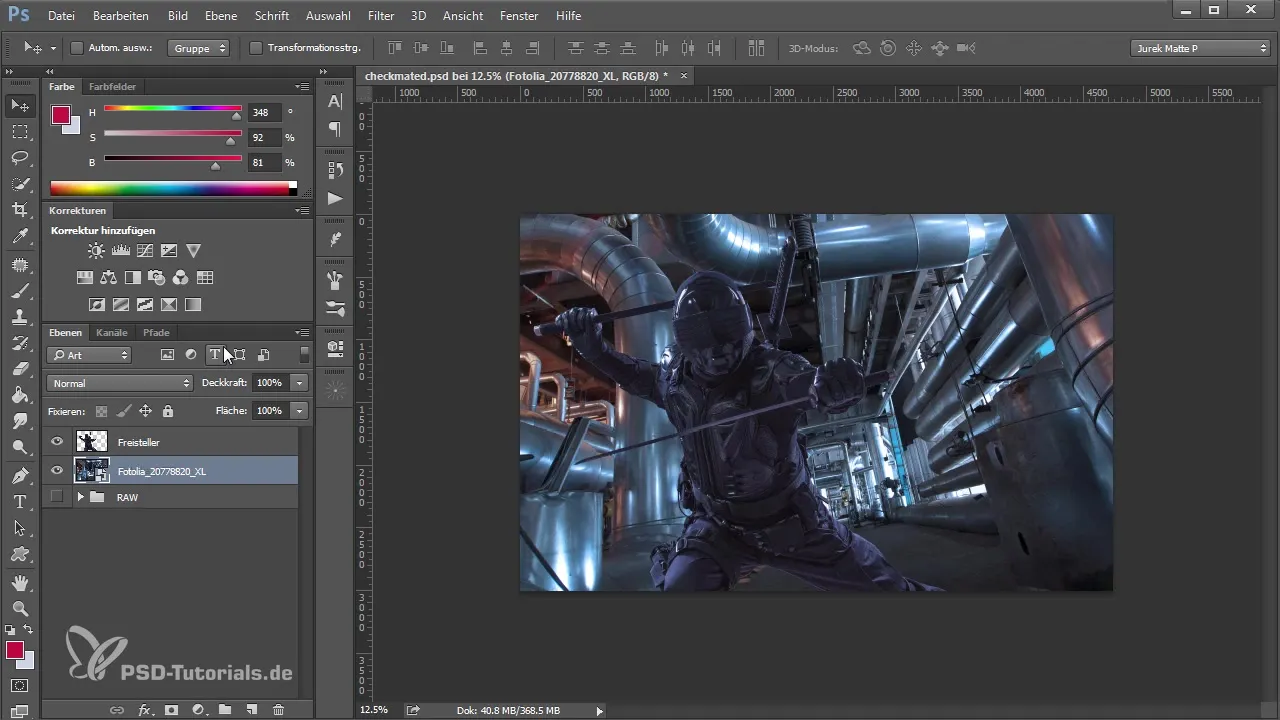
Pro harmonickější integraci modelu do pozadí bys měl také provést barevné úpravy na modelu. Můžeš vytvořit masku a rozostřit pozadí, aby se barvy pozadí odrazily na modelu. Rozostření pomáhá minimalizovat struktury a soustředit pozornost na model.
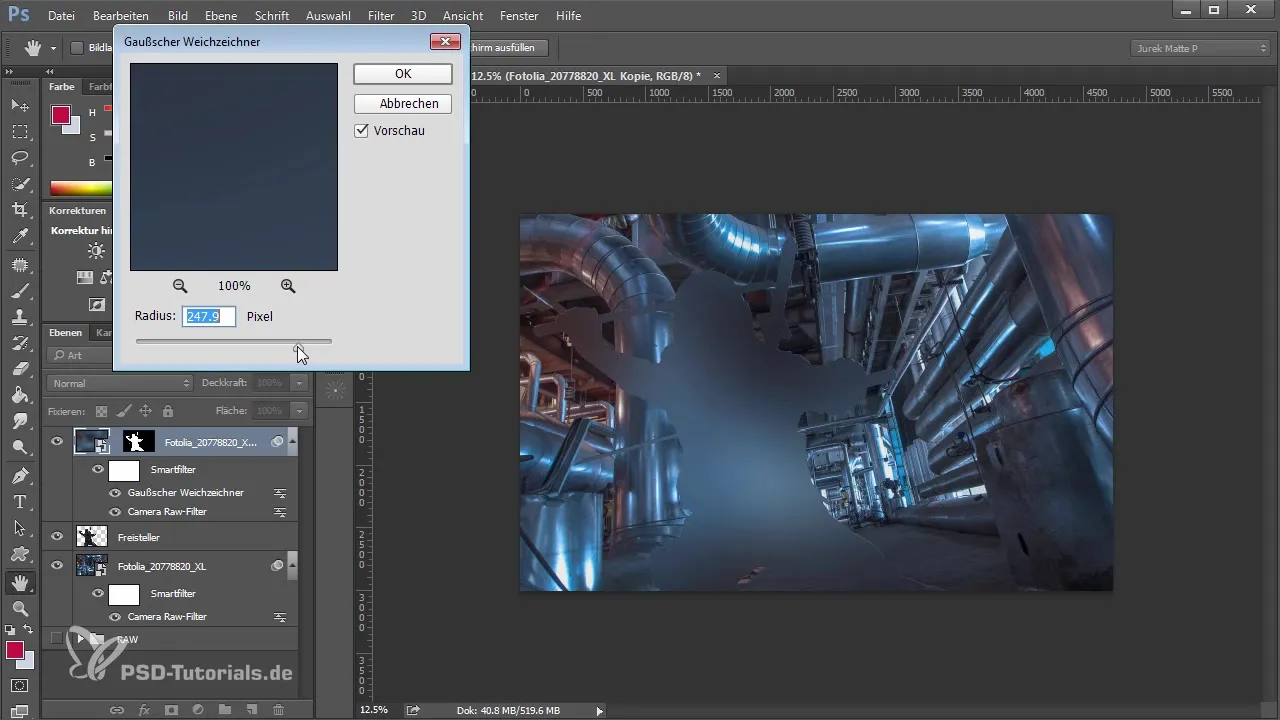
Během jak pracuješ na obrázku, by měly tvoje úpravy zahrnovat také kontrast a podání barev pozadí. Můžeš simulovat světelné situace tím, že pomocí nové vrstvy vytvoříš zdroje světla. Například, může to představovat okno, které svítí horní částí obrázku.
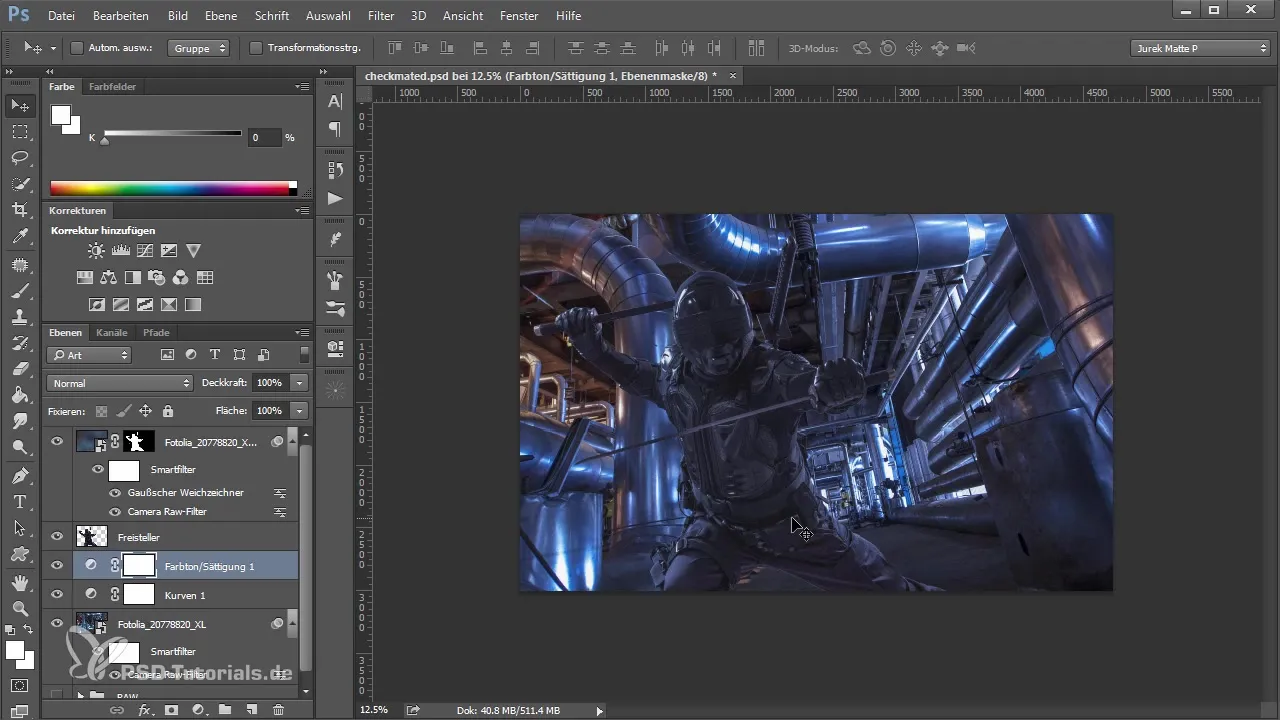
Až budou základní úpravy hotové, použij další vrstvy pro vytvoření fiktivního světla, které tvůj obrázek oživí. Můžeš použít rozmazávající zdroje světla pro vytvoření iluze odrazů světla. K tomu používej nastavení „překrýt“, abys umožnil jemné přechody.
Když jsi se spokojený s efekty světla, můžeš nyní přidat měkký, parní efekt pro vytvoření organické atmosféry. K tomu použij speciální štětce, které simulují kouř nebo páru. Je důležité, aby i tyto barvy harmonicky ladily s pozadím – proto by měla být opacita odpovídajících vrstev nízká.
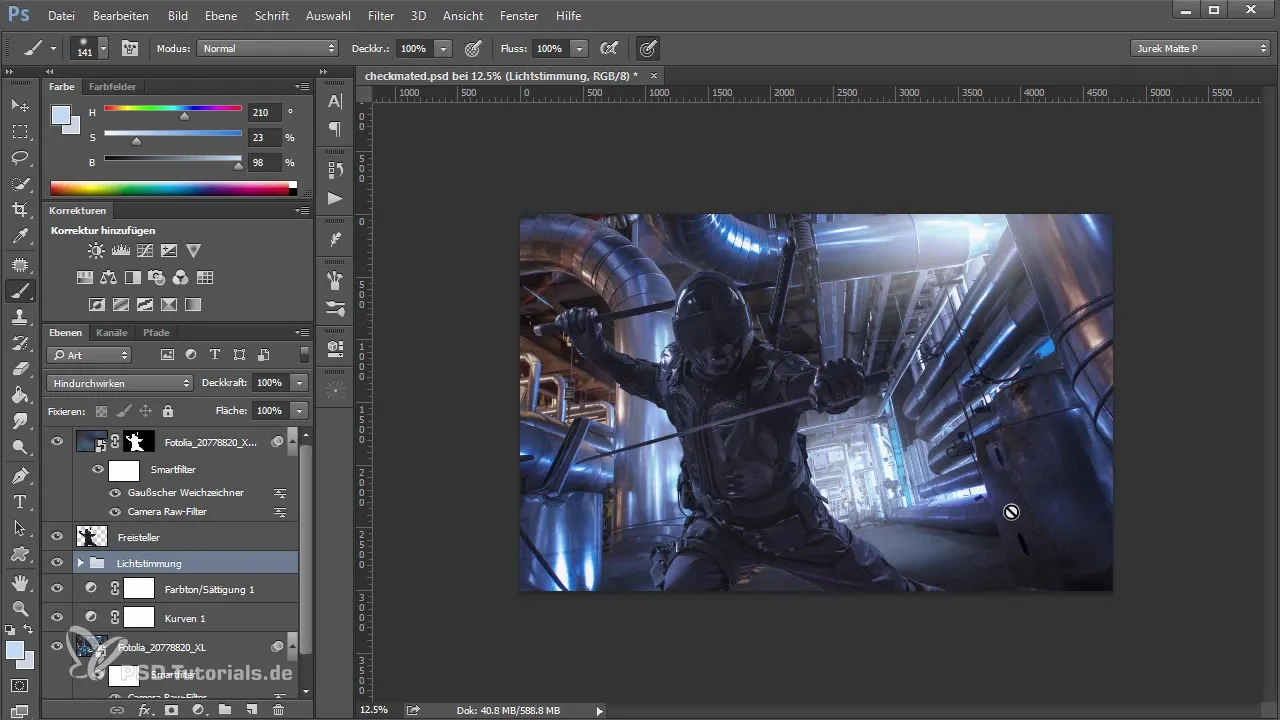
Kritickým krokem je zkontrolovat, zda model stále dobře harmonuje s pozadím, i přes všechny úpravy. Můžeš položit vrstvu černobílé nad svůj obrázek a zkontrolovat rozdíl mezi modelem a pozadím. Tak zjistíš, zda je třeba provést další úpravy.
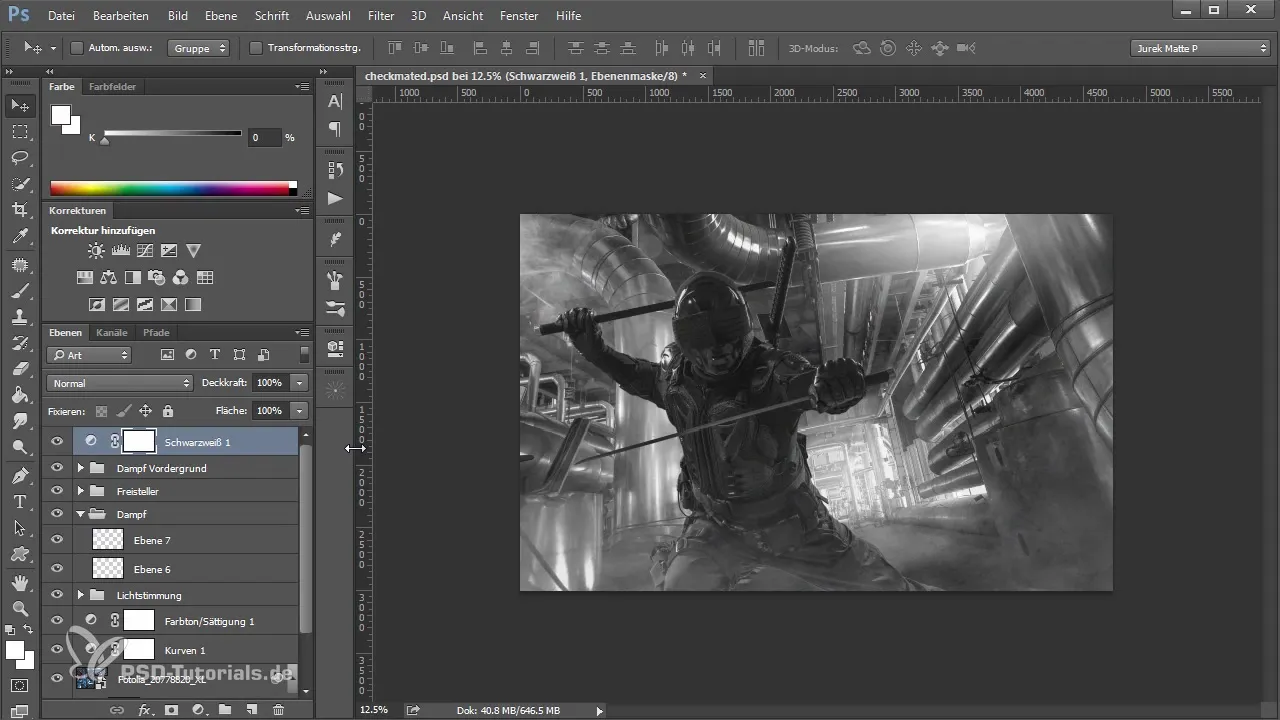
Navíc můžeš samostatně upravit části těla modelu, které se špatně prolínají s pozadím. Cílené ztmavení nebo zesvětlování určitých míst může rozhodující roli při přitahování pozornosti na model.
Na závěr bys měl provést konečné sloučení celého obrázku, pokud si myslíš, že všechna nastavení jsou dobře provedena. Poslední úprava detailů pomocí filtru ti umožní tvoje obrázku dovést k poslednímu šíření.
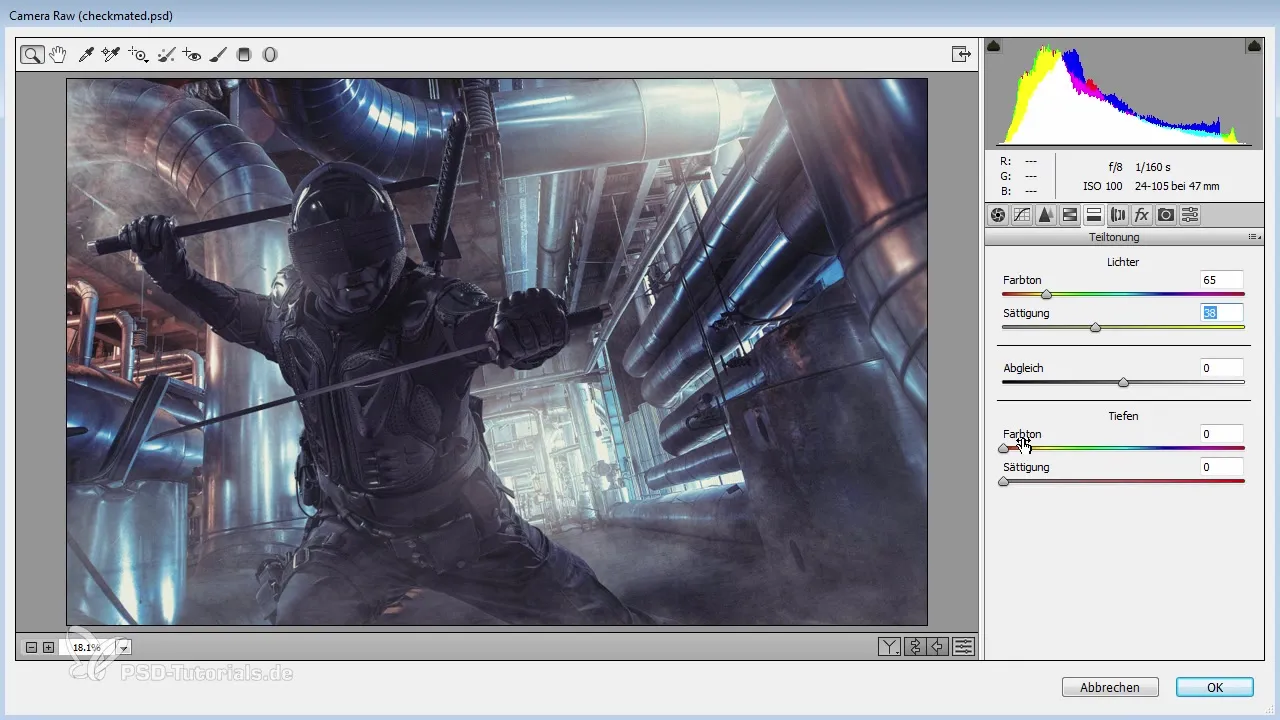
Shrnutí - Cesta umění v Photoshopu: Techniky - Spojení modelu a pozadí
V tomto návodu jsi se naučil, jak efektivně vložit svůj model do pozadí a nechat ho harmonicky se spojit. Při tom jsou barevné a světelné úpravy rozhodující. Dělej poslední pohled na celkovou kompozici a uvidíš, jak se zlepší účinek obrázku.
Často kladené otázky
Jak mohu model osamostatnit?Model můžeš osamostatnit pomocí kouzelného výběru nebo rychlého výběrového nástroje a pak převrátit výběr.
Proč je třeba upravit barvy?Úprava barev zajišťuje, že model je harmonicky integrován do pozadí a kompozice obrázku nepůsobí uměle.
Jak mohu upravit perspektivu?Perspektivu lze upravit horizontálním zrcadlením a transformací pozadí pro zlepšení splynutí.


